
Foje kiam oni uzas komputilon, eble necesos instali plurajn operaciumojn administritajn de sub la ĉefa OS. Ĉi tio permesas vin fari virtualajn malmolajn diskojn konservitajn en formato VHD. Hodiaŭ ni parolos pri la manieroj malfermi tian varion de dosieroj.
Malfermo de VHD-dosieroj
VHD-formato, priskribita same kiel "virtuala malmola disko", estas desegnita por konservi diversajn versiojn de OS, programoj kaj multaj aliaj dosieroj. Similaj bildoj estas uzataj de malsamaj virtualigaj iloj, inkluzive de normaj fenestroj. En la kurso de la artikolo, ni atentos la malfermon de la specifita formato, la pli malaltaj detaloj rilataj al ĝiaj enhavoj. Vi povas lerni pri ĉiuj nuancoj, kiujn vi interesas pri aliaj instrukcioj aŭ kontaktante la komentojn.
Noto: Ekzistas ankaŭ VHDX-formato, kiu estas pli moderna versio de la dosiertipo sub konsidero kaj subtenata en OS ne estas pli malalta ol Vindozo 8.
Disk-konekto
- Vi ankaŭ povas malfermi la VHD-dosieron konektante ĝin kiel aldonan virtualan maŝinon. Por fari ĉi tion, en la OS Tab en VirtualBox, alklaku la butonon "Agordi".
- Iru al la "amaskomunikilaro" kaj sur la supro panelo en la bloko de la sama unuo, alklaku la butonon "Aldoni malmolan diskon".
- En la fenestro, kiu malfermiĝas, vi devas specifi la opcion "elektu ekzistantan diskon".
- Uzu la butonon "Aldoni" por elekti la deziratan VHD-bildon en la komputilo.

Post tio, elektu la butonon "Elektu". Konfirmu ĝian aldonon.
- Nun la fenestro kun agordoj povas esti alklakita sur "OK".
- Por kontroli, kaj ankaŭ aliron al dosieroj de la elektita VHD-bildo, komencu la virtualan maŝinon. Se ĉio estis plenumita precize laŭ la instrukcioj, la konektita aperos inter la diskoj.
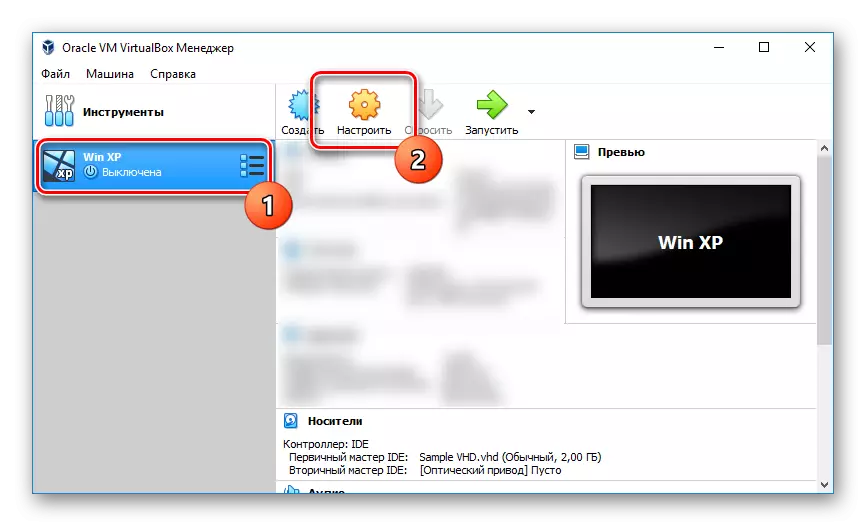




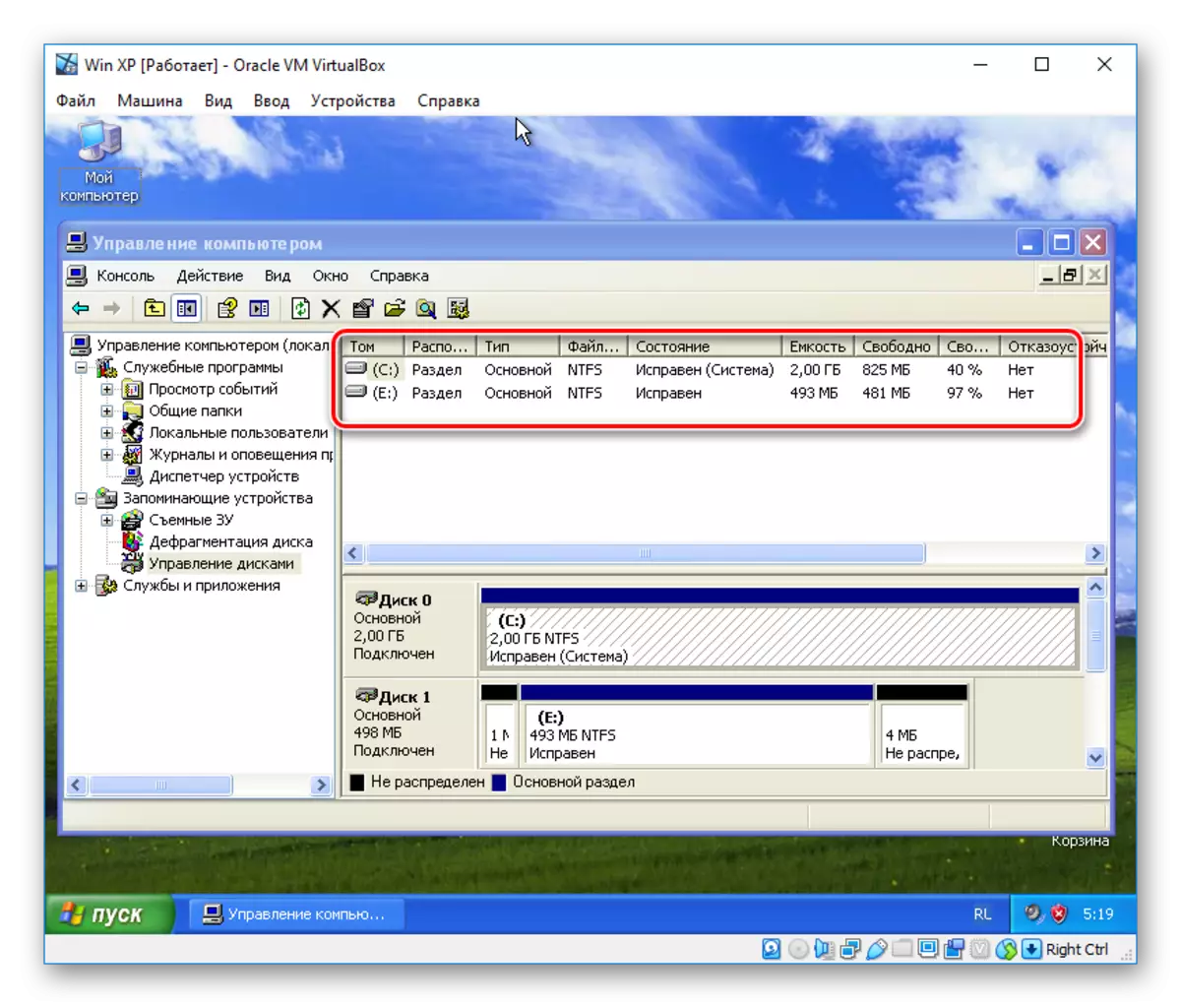
Por pli da informoj pri la laboro de VirtualBox, oni diris al ni en alia artikolo pri la retejo, per kiu vi devas legi, se vi havas problemojn aŭ demandojn.
Kiel uzi novan konektitan diskon, nur solvu vin. Pri ĉi tio ni kompletigas ĉi tiun sekcion de la artikolo kaj ni esperas, ke vi sukcesis atingi la deziratan rezulton.
Vidu ankaŭ: Kiel forigi virtualan malmolan diskon en Vindozo 7 aŭ en Vindozo 10
Konkludo
Kiam vi laboras kun bildoj VHD, indas konsideri la eblojn de via komputilo, ĉar ne ĉiuj maŝinoj kapablas virtualigon de la OS. Ni ankaŭ reviziis kaj la universalan manieron legi ĉi tiun formaton kaj normajn sistemajn ilojn, samtempe ke la plej bona elekto. Ĉi tio sufiĉas, kaj tial ni deziras al vi bonŝancon kun la malfermo de tiaj dosieroj.
